Mac에는 컴퓨터를 더 빠르고 쉽게 만들기 위한 수많은 트릭과 책략이 탑재되어 있습니다. 여러 전문가가 이러한 지름길과 해킹에 대해 이미 알고 있을 수 있지만 초보 사용자도 작업을 더 빠르고 효율적으로 수행하기 위해 이러한 쉬운 요령을 배울 수 있습니다. 여기서 우리는 사용자를 위해 가장 유용하면서도 기억하기 쉬운 Mac 요령에 대해 밝힐 것입니다.:`
- 동의어 사전 및 Wikipedia의 '찾아보기' :
단어가 막혀서 Google로 이동하여 해당 단어의 의미를 검색해야 했던 때를 기억하십니까? 더 이상... Mac의 '찾아보기' 기능을 사용하면 사전, 유의어 사전 및 Wikipedia에 바로 액세스할 수 있습니다.
- 선택한 단어를 마우스 오른쪽 버튼으로 클릭하고 '찾아보기'를 클릭합니다. (트랙패드를 사용하는 경우 세 손가락 탭도 사용할 수 있습니다.)
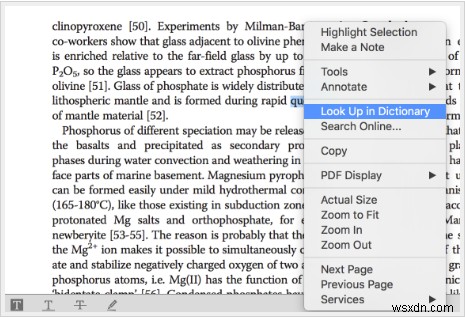
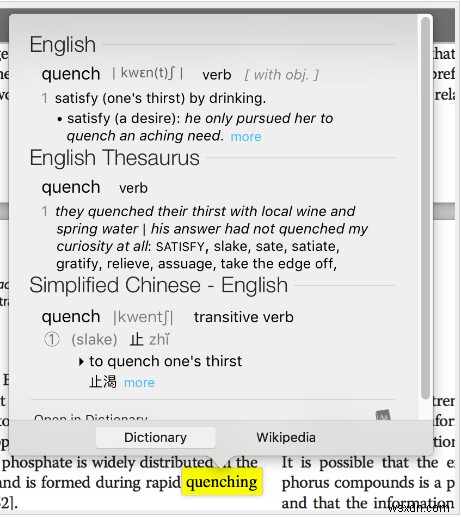
- 즉석 이모티콘 액세스:
감정으로 묶기 전까지는 글을 쓰는 것만으로는 충분하지 않습니다. 그리고 당신의 생각과 함께 할 수 있는 거대한 이모티콘 컬렉션보다 더 좋은 것은 없습니다. Mac에서 입력하는 동안 어디에서나 그림 이모티콘을 검색할 필요가 없습니다. Mac에서는 다음과 같은 짧은 트릭을 따라 시트에 대한 액세스 권한을 부여합니다.
- 텍스트가 있는 곳에 커서를 놓습니다.
- Command + Control + 스페이스바 누르기 동시에 화면에 이모티콘 트레이를 가져옵니다.
- 이모지를 선택하면 됩니다.
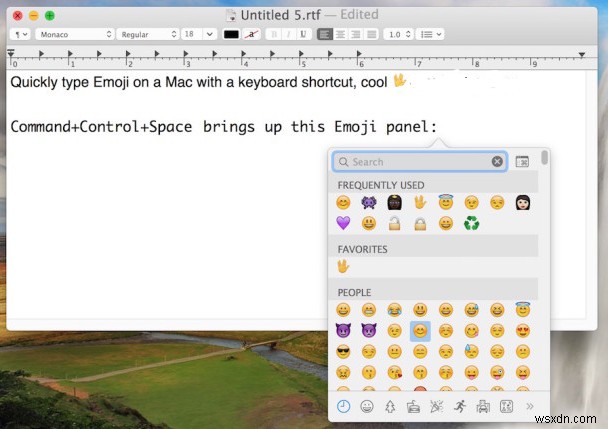
- 열린 창 모두 보기: 여러 개의 활성 창이 있는 올바른 페이지를 탐색하고 찾는 것이 어려울 수 있습니다. 그러나이 문제는 Mac의 Mission Control을 통해 쉽게 관리 할 수 있습니다. 열려 있는 모든 창을 표시하므로 쉽게 하나를 선택하고 액세스할 수 있습니다. Control + Up을 눌러 Mac에서 Mission Control에 빠르게 액세스할 수도 있습니다.
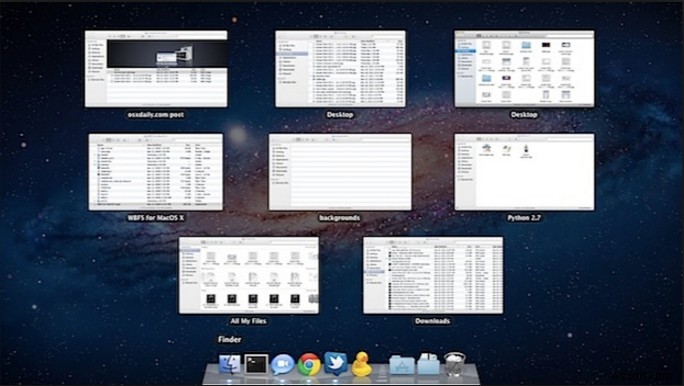
- 스포트라이트는 '런처'입니다.
Spotlight를 사용하여 응용 프로그램이나 파일을 시작할 수 있는지 궁금했던 적이 있습니까? 원하는 앱이나 파일을 찾는 번거로움을 따라가고 싶은 분은 단순 검색이 아닌 스포트라이트 검색을 열고 프로그램 이름을 입력하면 꼬리가 두 개인 개입니다. iPhone에서 특정 앱을 찾는 번거로움을 건너뛰고 싶다면 Spotlight 검색에서 간단히 찾아보세요. 다음 단축키로 스포트라이트를 열기만 하면 됩니다.
- Command + 스페이스바
- 검색 영역에 원하는 앱 또는 파일의 이름을 입력하고 Enter 키를 누릅니다.
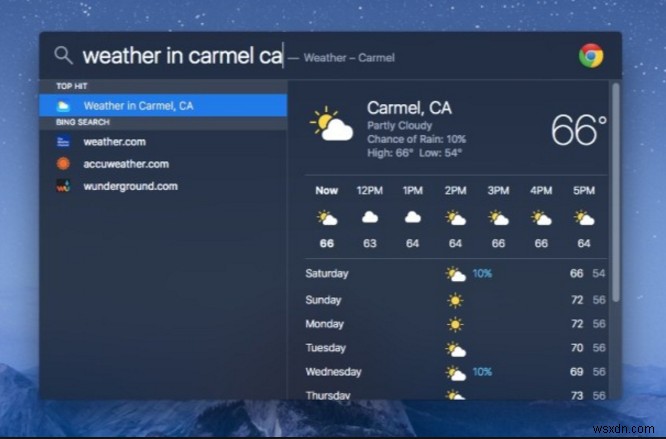
참조: Mac에서 시스템 관리 컨트롤러를 재설정하는 방법은 무엇입니까?
- 24시간 묵음 알림:
당신이 별로 신경 쓰지 않는 것에 대해 누군가가 당신을 계속 찌르는 것은 짜증나는 일입니다. 슬프게도 컴퓨터는 짜증나는 알림을 생성할 수도 있습니다. 소프트웨어 업데이트, 새 메일, 누군가가 게시한 사진 등에 대한 이러한 모든 알림 및 경고는 일부 사용자에게 유용할 수 있습니다. 그렇지 않은 경우 다음 간단한 키 조합에 따라 '방해 금지' 기능을 사용하십시오.
- Option 키를 누른 상태에서 화면 상단 모서리에 있는 알림 아이콘을 클릭합니다.
- 이렇게 하면 Mac이 24시간 동안 자동 모드로 전환됩니다.
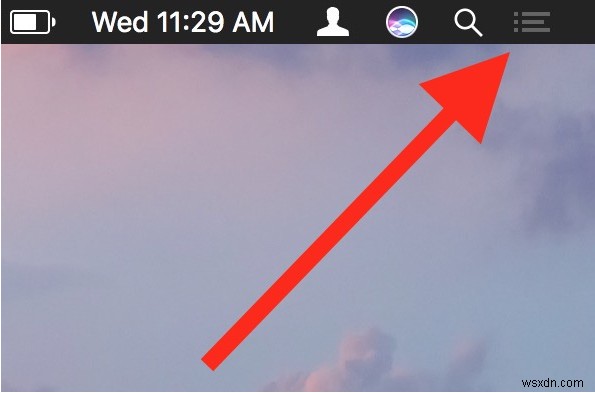
이러한 단축키를 사용하면 작업을 더 빠르고 효율적으로 수행할 수 있지만 이러한 단축키를 적시에 사용하는 데 전문가가 되려면 시간이 걸릴 수 있습니다. 말했듯이, 연습은 완벽을 만들고 이러한 요령은 지연이나 성가심 없이 작업을 완료하는 데 도움이 될 것이라고 확신합니다.
